
Program Boilsoft Video Joiner je navržen pro kombinování a lepení několika videí do jednoho video souboru. Uživatelé, kteří pracují s video soubory, mají velmi často následující otázku - jak spojit několik videí do jednoho.
Můžete mít několik fragmentů videa, které je třeba spojit do jednoho videosouboru, nebo můžete mít dvoudílný film, který je třeba spojit do jednoho videosouboru. Výsledkem je, že namísto dvou nebo více samostatných video souborů získáte jeden kombinovaný video soubor.
Obsah:- Boilsoft Video Joiner Recenze
- Jak přilepit video v Boilsoft Video Joiner
- Závěry článku
S tímto úkolem se můžete vypořádat pomocí speciálních programů - video editorů. Existuje mnoho podobných programů, jeden z těchto programů vám představuji.
Boilsoft Video Joiner Recenze
Boilsoft Video Joiner je navržen tak, aby spojil několik video souborů do jednoho kombinovaného video souboru. Video soubory, které je třeba slepit, mohou mít jeden formát a stejné vlastnosti nebo různé formáty a vlastnosti. Tento program dokáže snadno zvládnout takové různé úkoly..
Boilsoft Video Joiner podporuje následující formáty souborů:
- AVI, DivX, MPEG-4, MPEG-1, MPEG-2, VOB, ASF, WMV, WMA, Real Media (. RM ,. RMVB), MP4 (. MP4 ,. M4a), 3GP, MKV, MTS, FLV , VCD (. DAT), AC3, MPEG Audio, MP1, MP2, MP3.
Pomocí aplikace Boilsoft Video Joiner můžete pracovat se soubory většími než 2 GB.
Program má rozhraní v angličtině, ale bude jasné všem uživatelům. Na internetu najdete také odkaz ke stažení rusifikované verze aplikace Boilsoft Video Joiner.
Po spuštění se otevře okno programu Boilsoft Video Joiner s jednoduchým a intuitivním rozhraním.
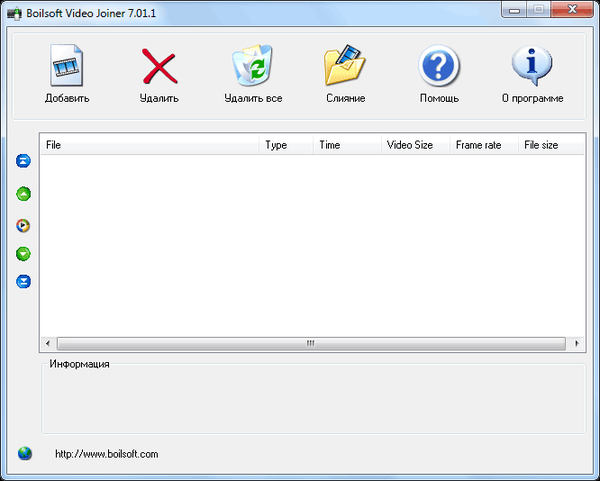
V horní části okna programu Boilsoft Video Joiner jsou tlačítka pro provádění příkazů, které se používají při práci v tomto programu.
Jak přilepit video v Boilsoft Video Joiner
Chcete-li přidat video soubor, klikněte na tlačítko „Přidat“ a poté v okně Průzkumníka vyberte požadovaný soubor. Můžete jednoduše přetáhnout soubory, které potřebujete k práci, do okna programu. Pomocí tlačítek „Smazat“ a „Smazat vše“ můžete vybraný soubor vymazat z okna programu nebo smazat všechny video soubory přidané do okna programu..

Po přidání všech vybraných video souborů musíte kliknout na tlačítko Sloučit.
Otevře se okno „Sloučit režim“. V tomto okně musíte vybrat režim sloučení: „Klonování přímého proudu proudu (bez transkódování)“ nebo „Režim kódování (s transkódováním)“ “.
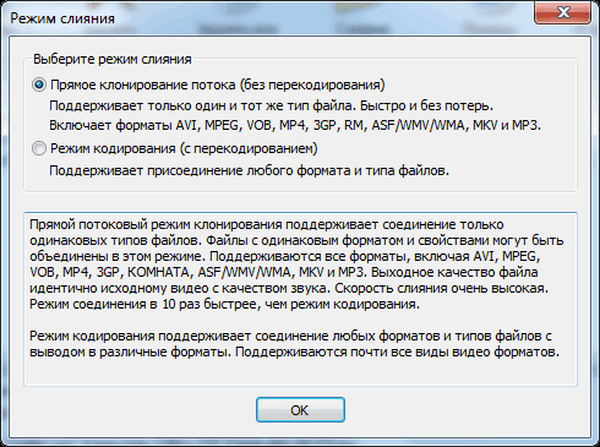
V režimu „Přímé klonování proudu (bez transkódování)“ se vybrané soubory stejného formátu a stejných vlastností rychle sloučí. Připojený videosoubor bude mít přesně stejné vlastnosti a formát jako jednotlivé soubory, které byly sloučeny do jednoho souboru.
Mohlo by vás také zajímat:- Boilsoft Video Splitter - program pro řezání videa
- Vyjmout a přilepit video soubory ve VirtualDub
Dále klikněte na tlačítko „OK“ a v okně Průzkumníka vyberte název nového souboru a kam jej uložit, a poté klikněte na tlačítko „Uložit“.
Poté v okně „Sloučit“ rychlé sloučení video souborů.
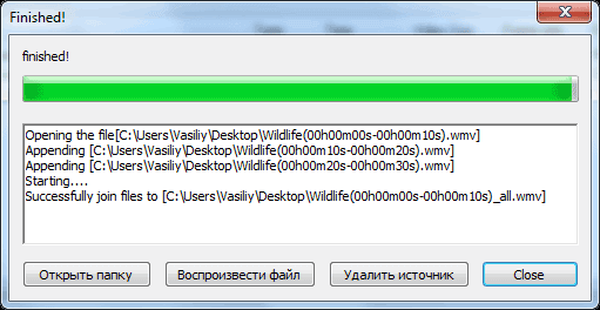
Po dokončení tohoto procesu můžete "Otevřít složku" s hotovým video souborem, "Přehrát soubor", "Odstranit zdroj" nebo kliknutím na tlačítko "Storno" zavřete toto okno.
V důsledku těchto akcí je lepený video soubor připraven k dalšímu použití..
Pokud potřebujete lepit video soubory různých formátů a vlastností, musíte po výběru těchto souborů v okně „Sloučit režim“ zvolit „Režim kódování (s transkódováním)“. V takovém případě budou videosoubory sloučeny a převedeny do formátu podle vašeho výběru. Proces transkódování v čase bude záviset na velikosti a vlastnostech souborů vybraných pro transkódování.
Po výběru souborů pro sloučení jsem vybral video soubory ve formátech WMV a FLV, budete muset kliknout na tlačítko "Sloučit".
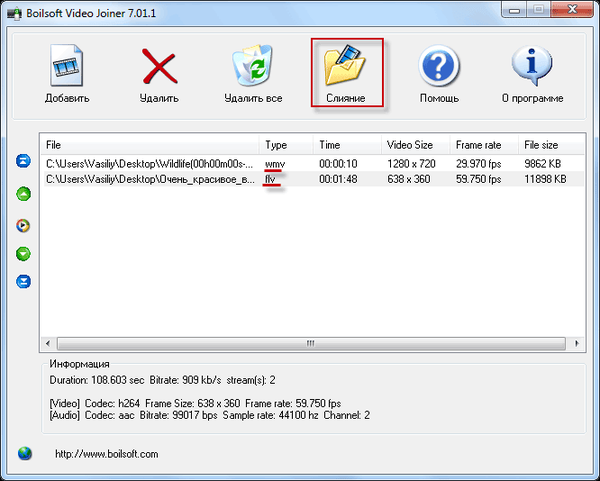
V okně „Režim transkódování“ je již vybrán „Režim kódování (s transkódováním)“. V tomto okně musíte kliknout na tlačítko „OK“.
V okně „Výstupní formát“ musíte vybrat formát pro výstup připojeného video souboru, v případě potřeby můžete změnit „Profil“ a vybrat kvalitu lepeného video souboru. Ve výchozím nastavení program vybere nejlepší kvalitu..
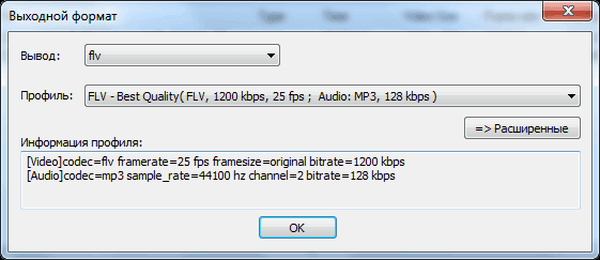
Poté můžete klepnout na tlačítko „OK“ nebo na tlačítko „Upřesnit“ a přejít na pokročilá nastavení programu Boilsoft Video Joiner..
V okně „Nastavení profilu“ můžete provést potřebné změny podle svého uvážení.
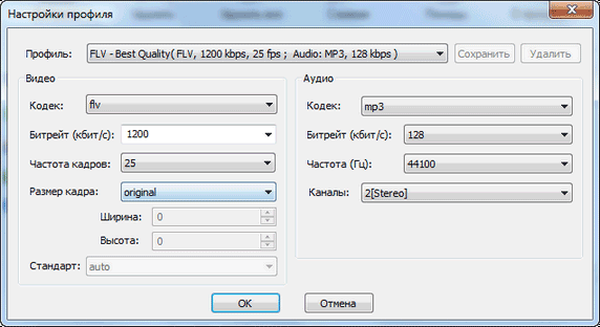
Po výběru nastavení pro transkódování klikněte na tlačítko „OK“. V okně Průzkumníka, které se otevře, vyberte umístění, kam se má videosoubor uložit, pojmenujte jej a klikněte na tlačítko „Uložit“.
V okně Sloučit můžete vidět proces zpracování video souborů. Po dokončení zpracování můžete toto okno zavřít kliknutím na tlačítko "Zavřít".
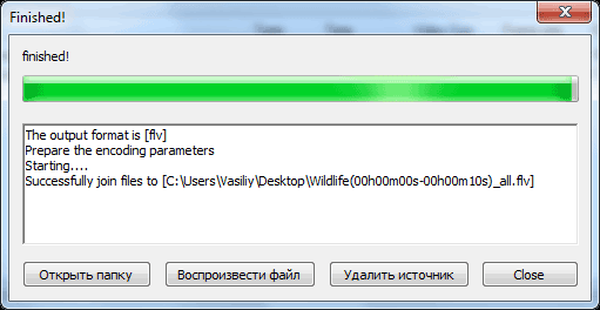
Výsledkem je připojený videosoubor vybraného formátu.
Závěry článku
Program Boilsoft Video Joiner dobře zvládne kombinování různých video souborů různých formátů do jednoho video souboru a kombinace video souborů stejného formátu se stejnými vlastnostmi je velmi rychlá.
Související publikace:- Úpravy video souborů v MKV ToolNix
- Free Video Editor - editace a mazání fragmentů z videa
- Nejlepší převaděče videa
- Formát Factory - Free Format Factory Converter











